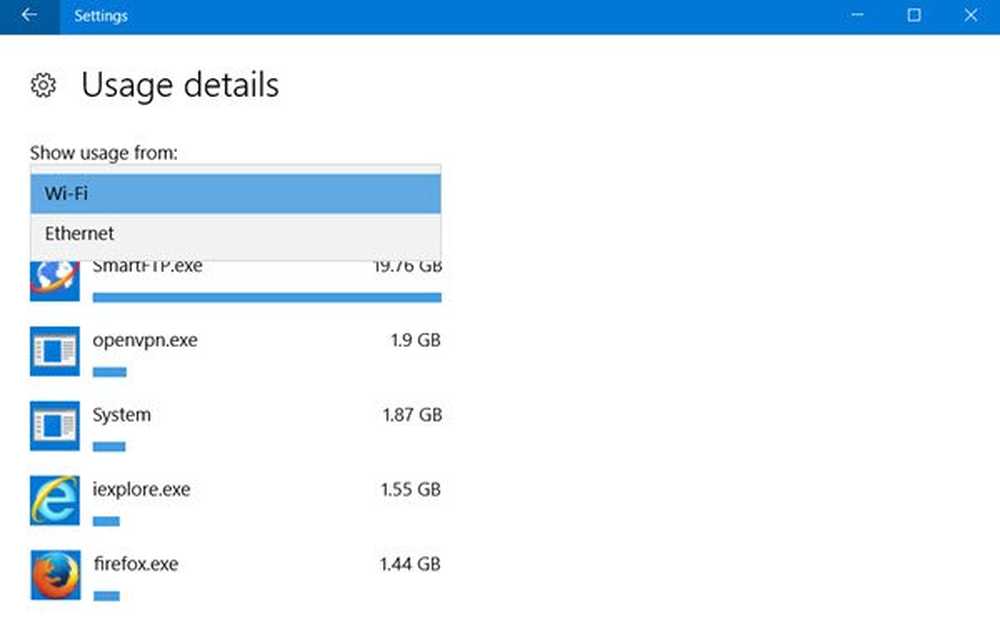Cum se limitează lățimea de bandă a descărcărilor primare în Windows 10
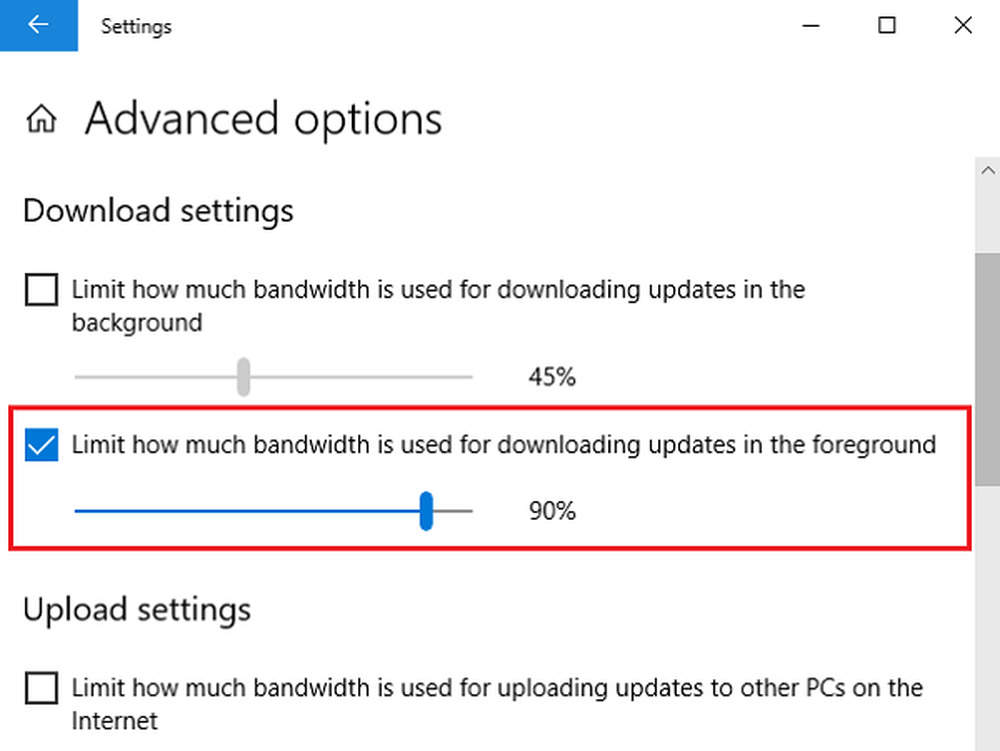
Utilizatorii din Windows 10 trebuie să fie familiarizați cu cele două tipuri de descărcări care sunt făcute în sistemul lor de operare, și anume - descărcări în prim plan si descărcări de fundal. Înainte de a limita lățimea de bandă a descărcărilor în prim plan, trebuie să le înțelegem proprietățile, după care vom vorbi despre cum să limiteze lățimea de bandă.
Descărcările descărcate involuntar de sistemul dvs. de operare se numesc descărcări de fundal. Acestea sunt de obicei actualizările efectuate pe Windows 10 și sunt descărcate automat fără a cere permisiunea sau orice interacțiune cu utilizatorul. Ori de câte ori există cerințe de actualizare, le veți vedea actualizându-vă imediat.
Dacă vorbim despre descărcările primare pe un sistem de operare, acestea sunt tipurile de descărcări pe care trebuie să le porniți de la sine. Un exemplu foarte bun de descărcare manuală sau în prim-plan este cel pe care faceți clic pe obține sau a Descarca pentru a putea descărca o aplicație.
Atât descărcările în fundal, cât și în fundal afectează lățimea de bandă a sistemului și, dacă depășesc o anumită limită, pot afecta utilizarea discului. O modalitate bună de a afla același lucru este deschiderea Managerului de activități și verificarea procentului de utilizare a discului. Dacă este în roșu, trebuie să limităm descărcările pentru a reduce sarcina pe sistem sau altfel ar începe să stea și ar putea să nu răspundă total.
Acum, că suntem familiarizați cu diferența dintre descărcările de fundal și descărcările primare sau manual, permiteți-ne să vorbim despre interogarea pe care am propus să o răspundem în primul rând, și anume modul în care putem limita lățimea de bandă a descărcărilor în prim plan în Windows 10. Setul de instrucțiunile sunt concepute special pentru Windows 10 1803 Și mai târziu. În cazul în care aveți instalat un alt sistem de operare sau o actualizare, este posibil ca măsurile prezentate să nu se dovedească a fi de mare ajutor.
Limitați lățimea de bandă a descărcărilor primare
1] Faceți clic pe butonul Start și apoi pe simbolul în formă de roată pentru a deschide fereastra Setări.
2] În setări, faceți clic pe opțiunea "Actualizare și securitate".
3] După ce dați clic pe "Actualizare & securitate", trebuie să dați clic pe "Actualizare Windows".
4] Acum trebuie să faceți clic pe "Opțiuni avansate" sub meniul de actualizare Windows urmat de "Optimizare livrare".
5] Odată ce ați făcut clic pe linkul "Optimizare livrare", trebuie să faceți din nou clic pe linkul "Opțiuni avansate".
6] Odată ce ați făcut clic pe Opțiuni avansate, caseta de utilizare a lățimii de bandă trebuie verificată. Aici este cât de multă lățime de bandă de descărcări în prim-planul dvs. consumă.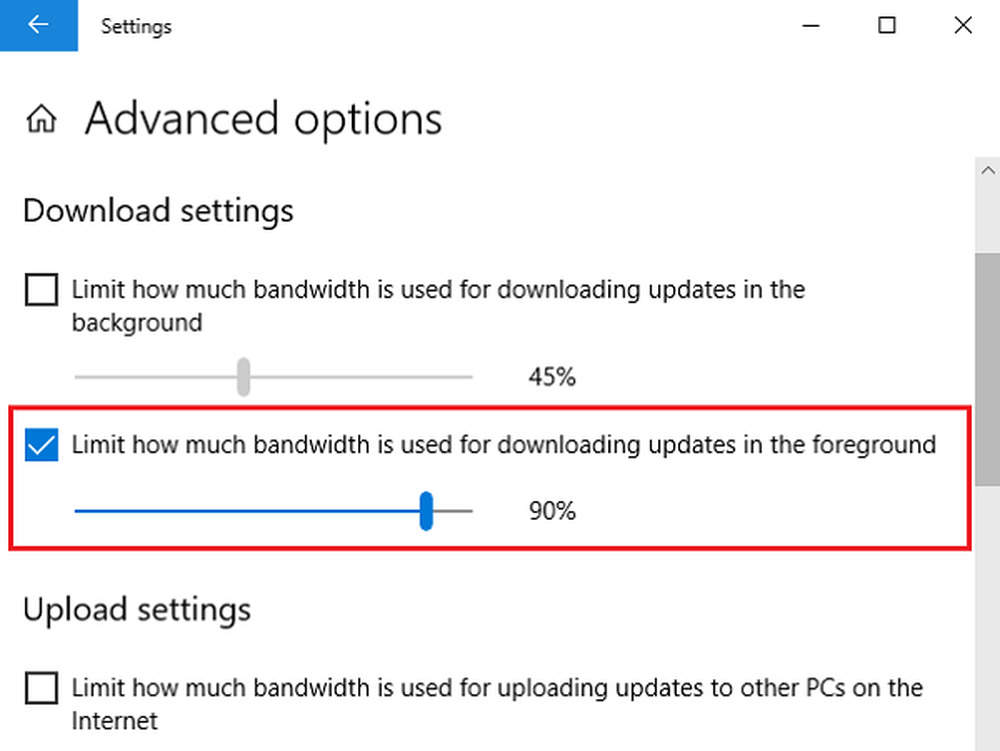
Cum se limitează descărcările în prim plan utilizând Politica de grup
În cazul în care gestionăm o rețea de sisteme gestionate de o politică comună de grup, am putea face modificări după cum urmează:
1] Apăsați Win + R pentru a deschide fereastra Run și tastați comanda gpedit.msc. Apăsați Enter și se va deschide Editorul politicilor locale de grup.
2] Derulați până la cale Configurarea computerului> Șabloane administrative> Componente Windows> Optimizare livrare.
3] În panoul Setări din partea dreaptă, faceți dublu clic pe Limita maximă de descărcare a primului câmp (procentaj) politică.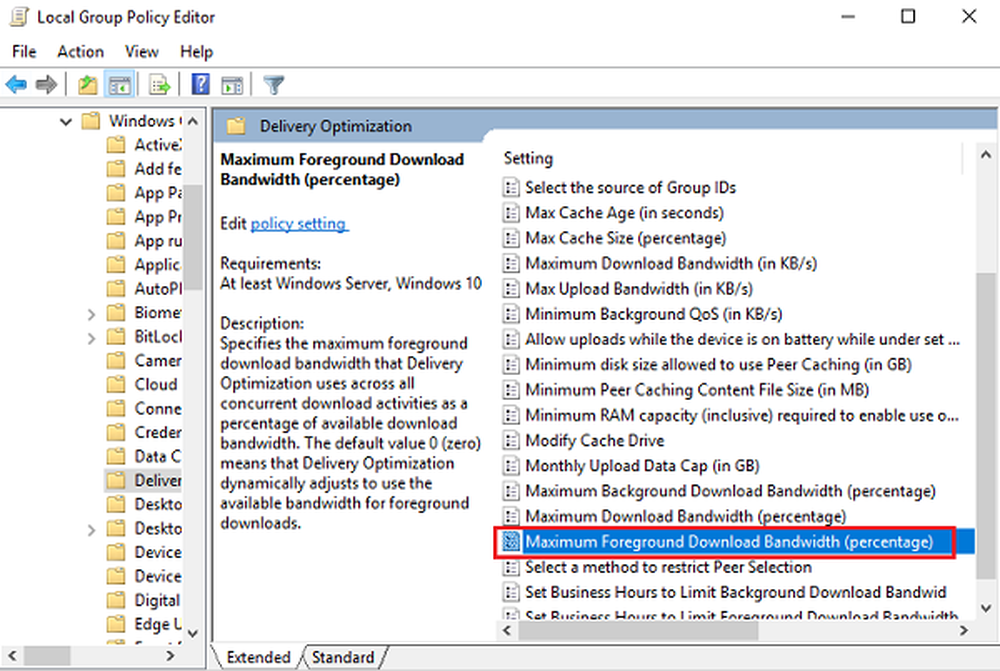
4] Selectați butonul radio de la Activat. Sub Opțiuni, schimbați lățimea de bandă maximă (în procente) la orice limită de lățime de bandă preferată.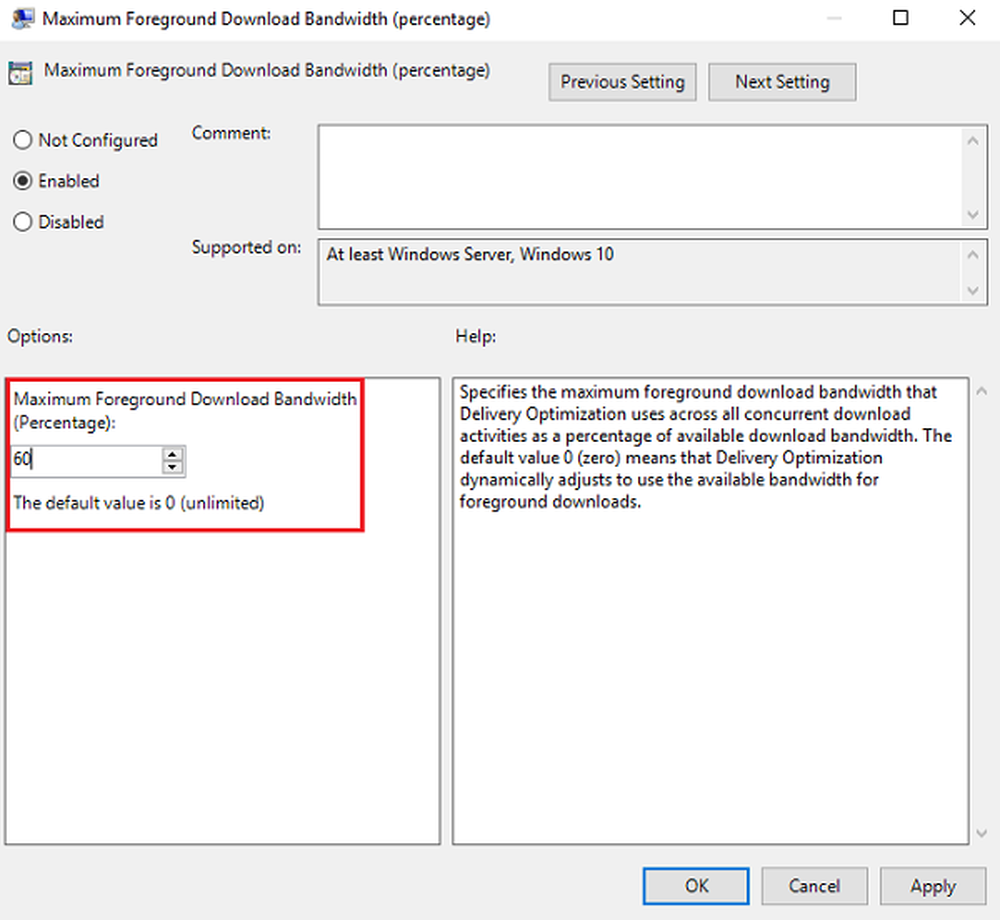
5] Faceți clic pe Aplicați și apoi pe Ok pentru a salva setările.
Si asta e! Am terminat. Ați stabilit cu succes lățimea de bandă a descărcărilor dvs. manuală / prim-plan.
Sperăm că pașii și instrucțiunile date au fost ușor de urmărit. Doar asigurați-vă că urmați cu strictețe instrucțiunile și veți avea o valoare de utilizare a lățimii de bandă preferată pentru descărcările primare stabilite în timp util.